Globální vyhledávání
Pokud jste v Microsoft Fabric noví, máte k dispozici jen několik položek (pracovní prostory, sestavy, aplikace, lakehousy). Když ale začnete vytvářet a sdílet položky, můžete skončit s dlouhými seznamy obsahu. To je při hledání, filtrování a řazení užitečné.
Hledání obsahu
V horní části domovské stránky globální vyhledávací pole najde položky podle názvu, názvu nebo klíčového slova. Někdy je nejrychlejší způsob, jak najít položku, je vyhledat ji. Pokud se například na plátně domovské stránky nezobrazuje řídicí panel, který jste nějakou dobu nepoužíli. Nebo pokud s vámi váš kolega něco nasdílel, ale nepamatujete si, co má název nebo jaký typ obsahu sdílí. Někdy můžete mít tolik obsahu, že ho snadněji hledáte místo posouvání nebo řazení.
Poznámka
Globální vyhledávání je momentálně nedostupné v suverénních cloudech.
Vyhledávání je k dispozici na domovské stránce a také ve většině dalších oblastí Microsoft Fabric. Stačí vyhledat vyhledávací pole nebo ikonu hledání. ![]()
Do pole Hledat zadejte celý název položky, autora, klíčového slova nebo pracovního prostoru nebo jeho část. Můžete dokonce zadat jméno kolegy a vyhledat obsah, který s vámi sdílel. Hledání najde shody ve všech položkách, ke kterým vlastníte nebo ke kterým máte přístup.
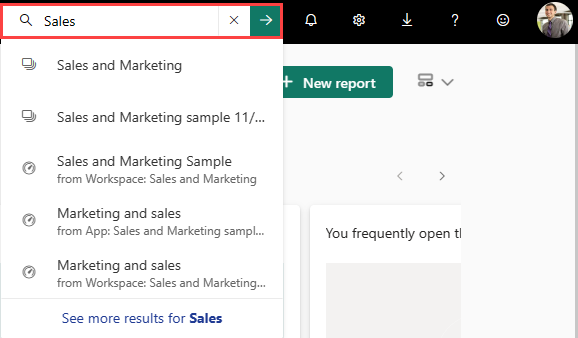
Kromě pole Hledání obsahuje většina prostředí na plátně Microsoft Fabric také pole Filtrovat podle klíčových slov. Podobně jako při hledání použijte Filtrovat podle klíčových slov ke zúžení obsahu na plátně a nalezení toho, co potřebujete. Klíčová slova, která zadáte do podokna Filtrovat podle klíčových slov, platí jenom pro aktuální zobrazení. Pokud například otevřete Procházet a zadáte klíčové slovo do podokna Filtrovat podle klíčových slov, Microsoft Fabric prohledá pouze obsah, který se zobrazí na plátně Procházet.
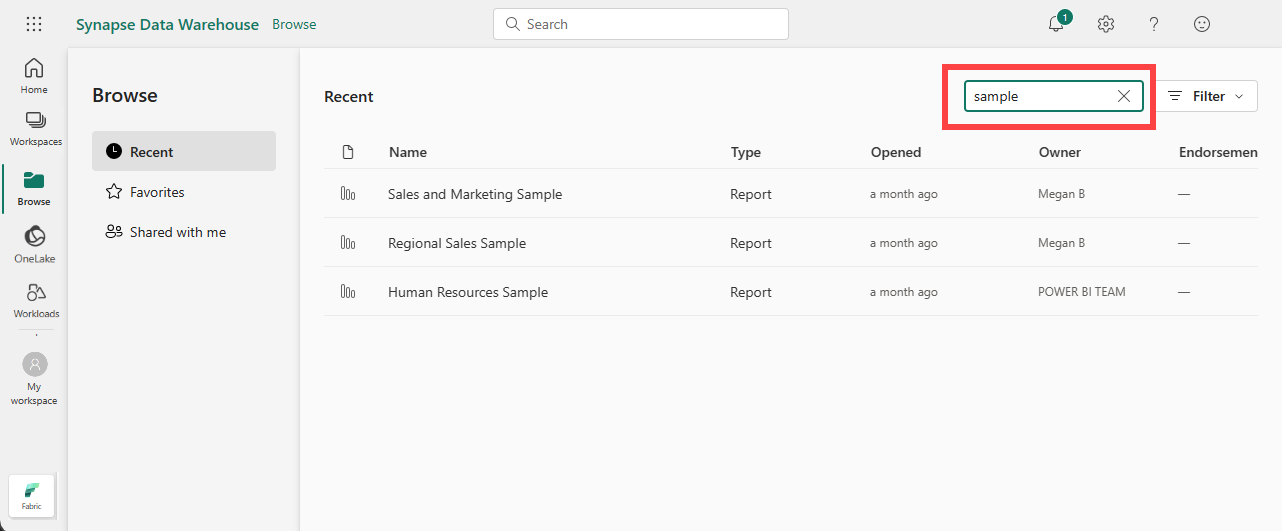
Řazení seznamů obsahu
Pokud máte jenom několik položek, řazení není nutné. Pokud ale máte dlouhé seznamy položek, řazení vám pomůže najít, co potřebujete. Například seznam obsahu Sdíleno se mnou má mnoho položek.
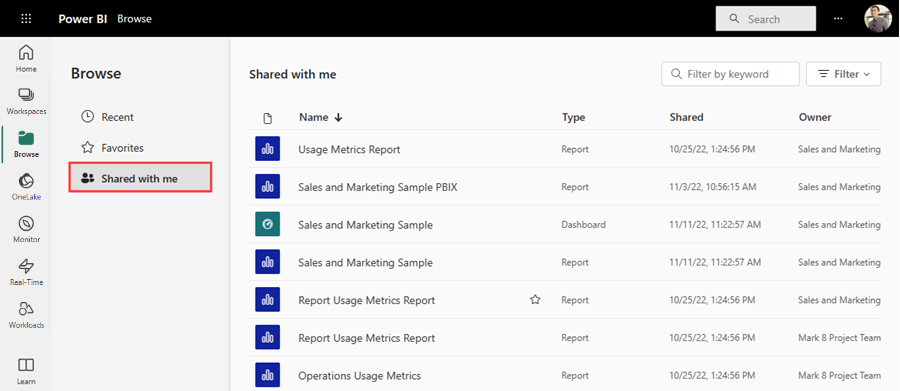
V tuto chvíli je tento seznam obsahu seřazený podle abecedy podle názvu od Z do A. Pokud chcete změnit kritéria řazení, vyberte šipku vpravo od Název.
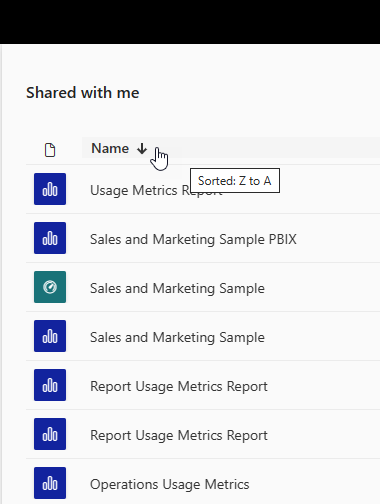
Řazení je také k dispozici v jiných oblastech Microsoft Fabric. V tomto příkladu jsou pracovní prostory seřazené podle data Obnovení. Pokud chcete nastavit kritéria řazení pro pracovní prostory, vyberte záhlaví sloupce a pak znovu vyberte, abyste změnili směr řazení.
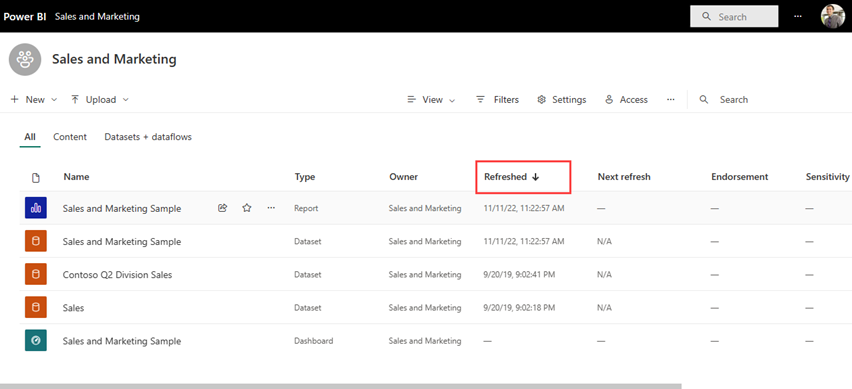
Ne všechny sloupce je možné řadit. Najeďte myší na záhlaví sloupců a zjistěte, které položky je možné řadit.
Filtrování seznamů obsahu
Dalším způsobem, jak rychle najít obsah, je použít seznam obsahu filtr. Filtry zobrazíte tak, že v pravém horním rohu vyberete Filtr. Dostupné filtry závisí na vašem umístění v Microsoft Fabric. Tento příklad pochází ze seznamu nedávného obsahu . Umožňuje filtrovat seznam podle obsahu Typ, Časnebo Vlastník.
